Внешнее и внутреннее движение ДДС
Раздел ДДС является многофункциональным инструментом для работы с денежными средствами.
В данном разделе отображаются все созданные ДДС (движения денежных средств), как по контрактам, так и внешние операции. Указан признак акцептован. Также из этого меню можно загрузить банковскую выписку.
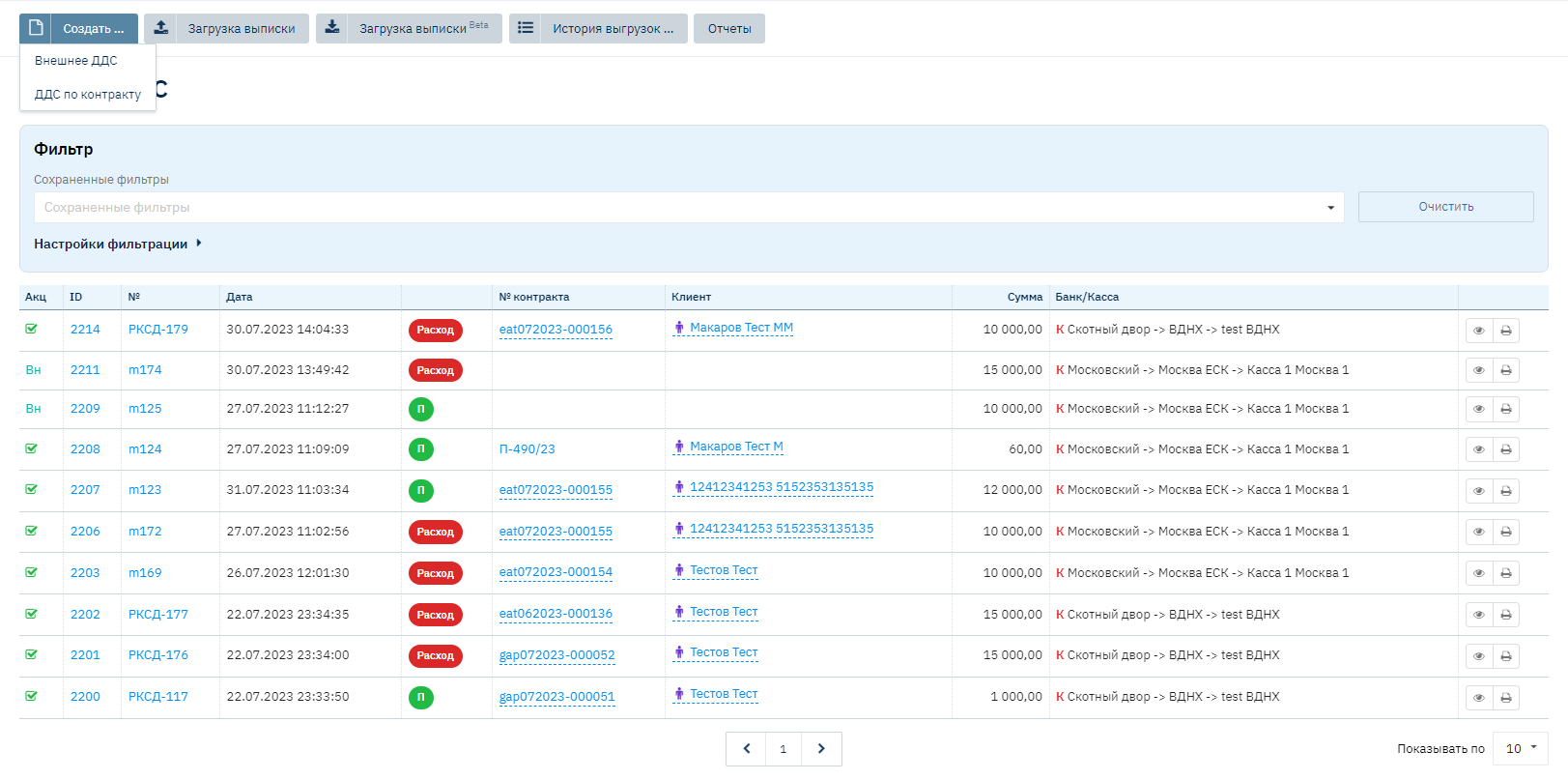
Создание внешнего движения ДДС
Для создания внешнего движения:
- В правом верхнем углу нажмите кнопку "Создать внешнее ДДС".
Заполнение полей формы:
-
Дата (время)
Автоматически проставляется текущая дата. При необходимости измените её вручную. -
Номер кассового ордера
Если поле не заполнять, после сохранения присваивается номер по порядку. Если используются уникальные номера, заполните их вручную. -
Подотчетное лицо (клиент)
Указывается лицо, которому были выданы денежные средства под отчет. -
Счет
Из выпадающего списка выбирается счет организации. Данные берутся из справочника "Счета". -
Касса
Указывается, в какую кассу нужно сделать пополнение или расход. -
Корр. касса
Это поле заполняется при внутреннем переводе денежных средств из одной кассы в другую. В таком случае необходимо создать две операции:- Расход из первой кассы.
- Приход во вторую кассу.
-
Сумма
Укажите сумму операции. -
Комментарий
Поле для дополнительных комментариев.
После заполнения всех полей нажмите кнопку "Сохранить".
Расход ДДС
Расход ДДС производится аналогично приходу. В системе настроен контроль расхода суммы: выдать больше, чем есть в кассе, невозможно.
Удаление операции ДДС
Если необходимо удалить операцию по какой-либо причине:
- Зайдите в просмотр, нажав на кнопку "глаз" справа.
- В открывшемся окне просмотра ДДС нажмите кнопку "Удалить ДДС".
Примечание: Убедитесь, что операция не была акцептована, так как удалить акцептованные операции невозможно.
Загрузка банковской выписки
В рабочем столе "ДДС" можно загрузить банковскую выписку:
- Выберите тип выписки.
- Прикрепите файл.
- Нажмите кнопку "Загрузить".
По результату загрузки внизу появится отчет, содержащий:
- Успешные операции,
- Ошибки,
- Количество операций.
Также можно скачать отчет по загрузке.
В отчете видны:
- Номер ДДС,
- Дата транзакции,
- Сумма,
- Номер контракта (ID),
- Номер счета плательщика,
- Номер счета получателя,
- Статус.
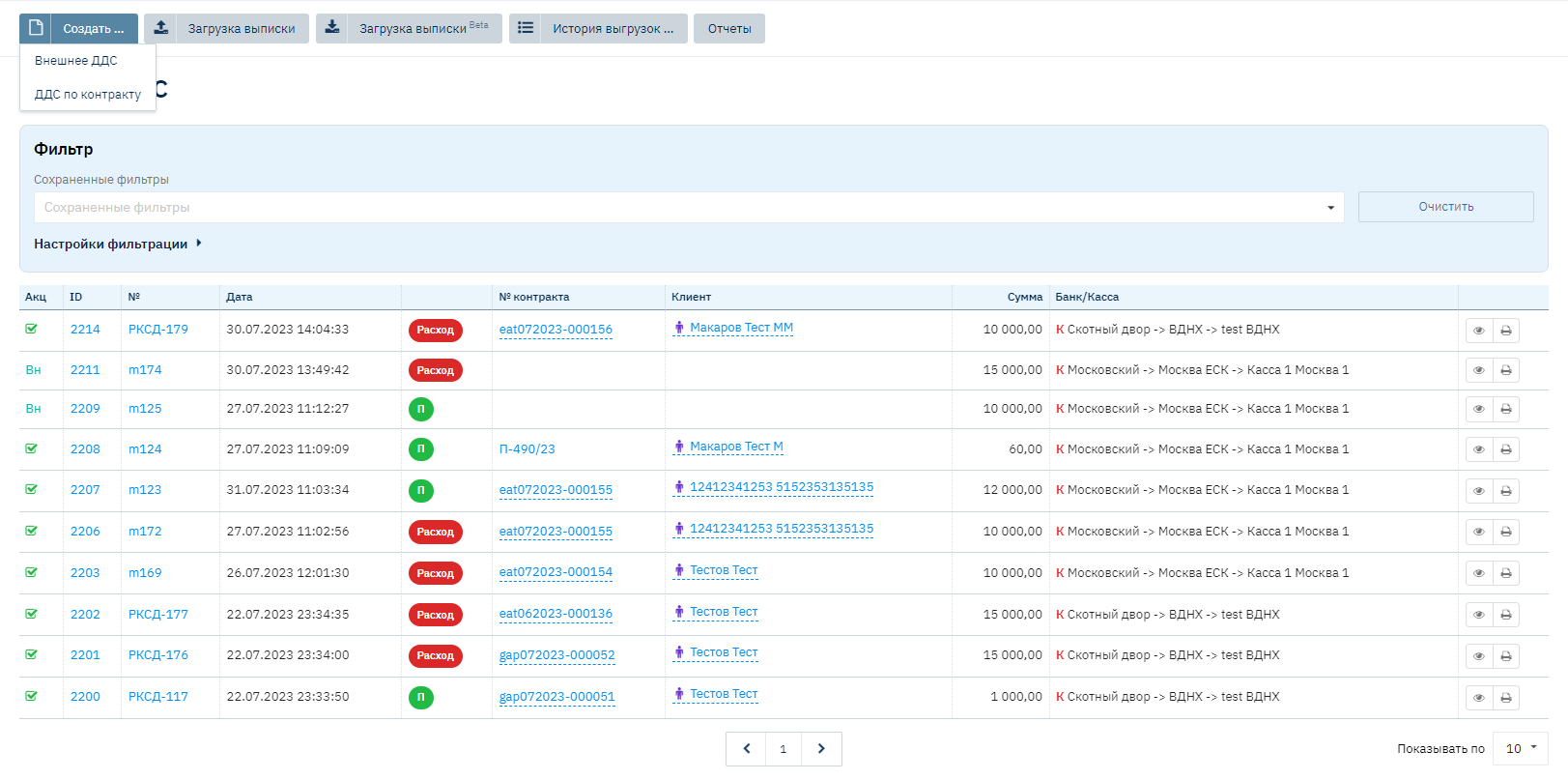
Создание ДДС по контракту
Для создания ДДС по контракту:
- В правом верхнем углу нажмите кнопку "Создать ДДС по контракту".
- В открывшемся окне выберите критерий поиска и найдите нужный контракт.
- После поиска открывается окно с формированием ДДС.